美图秀秀操作:局部马赛克的使用
发表于:2025-11-04 作者:下载之友
编辑最后更新 2025年11月04日,在此之前,我们了解了美图秀秀的基本功能以及效果呈现,我们知道,用美图秀秀,即使不会PS也能把照片修饰得完美无缺并且还有独特的效果。而现在我们就是要对照片进行一些比较基本的操作。首先来讲讲局部马赛克的使
在此之前,我们了解了美图秀秀的基本功能以及效果呈现,我们知道,用美图秀秀,即使不会PS也能把照片修饰得完美无缺并且还有独特的效果。而现在我们就是要对照片进行一些比较基本的操作。首先来讲讲局部马赛克的使用。
首先到网上下载并安装美图秀秀软件,然后双击运行桌面上的美图秀秀图标。
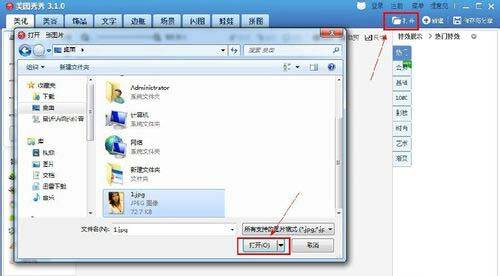
打开照片
接着点击右上角的"打开"按钮,浏览到要出来的图片位置,点击"打开"。
在"美化"标签下点击"局部马赛克"。

调整画笔的大小和力度。
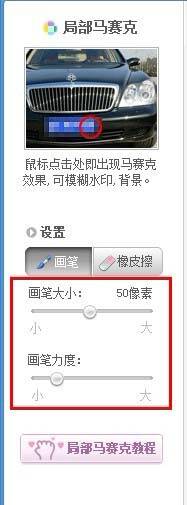
画笔大小力度调整
画笔指向暴露的部分,来回移动鼠标,将其打上马赛克,最后点击"应用"。
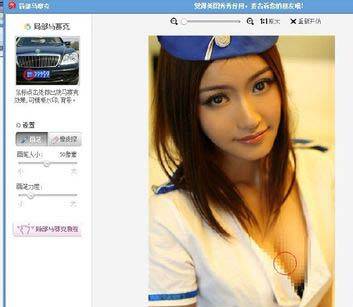
操作
返回美图秀秀主界面,单击右上角的"保存与分享"按钮,选择要保存的位置和图片格式,单击"保存"。
"局部马赛克"功能是在美图秀秀的"美化"功能的下放,点击进入,就可以看到画笔大小力度的调整,然后,就是在照片上进行操作,只要来回移动鼠标就能搭上马赛克了,最后点击应用、保存就算完成了。
2022-05-10 01:59:03


